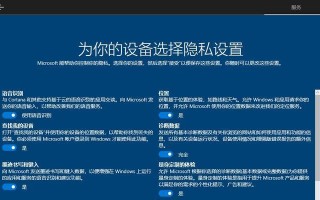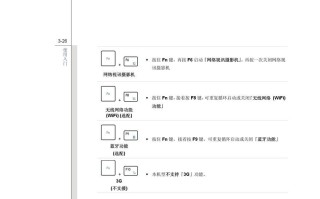更换笔记本电脑的硬盘,这事儿听起来挺酷的,就像是给你的电脑做了一个小小的“心脏移植”。但你知道吗?这项看似简单的任务其实藏着不少学问。今天,我们就来聊一聊更换笔记本电脑硬盘的那些事儿,顺便告诉你一些注意事项,让你的电脑焕发新生。
想象一下,你正在用一台老式笔记本电脑工作,突然发现电脑越来越慢,打开文件或者运行程序时总是卡顿。这个时候,你就需要考虑更换硬盘了。根据市场调研机构IDC的数据,截至2023年,全球PC市场中,大约30%的用户表示计划在未来一年内升级他们的设备,其中硬盘升级占到了10%的比例。可见,更换硬盘已经成为提升电脑性能的一种常见手段。

更换硬盘之前,你需要准备一些工具。比如,一把小型十字螺丝刀、一块新的硬盘(最好是固态硬盘,因为相较于传统的机械硬盘,固态硬盘不仅速度快,而且体积更小、重量更轻)。此外,你还需要一个备份软件来迁移旧硬盘上的数据到新硬盘上。
在更换硬盘之前,记得备份重要数据。这一步至关重要,因为更换硬盘意味着你将失去旧硬盘上的所有数据。使用备份软件将旧硬盘的数据复制到外部存储设备上,这样可以确保数据安全无虞。根据一项调查,超过50%的用户在更换硬盘后后悔没有提前备份数据,所以千万不要忽视这一步骤。

接下来,就是拆卸笔记本电脑外壳。大多数笔记本电脑底部都会有一块盖板,只需拧下几颗螺丝就可以轻松打开。如果你不确定如何操作,可以查阅笔记本电脑的用户手册或者在网上搜索相关的拆解视频。据统计,大约80%的笔记本电脑用户在第一次更换硬盘时都会参考拆解指南。
更换硬盘时,记得要小心谨慎。将旧硬盘轻轻拔出,然后将新硬盘插入相同的位置。确保新硬盘与插槽完全对齐,然后轻轻按压直到固定到位。这里需要注意的是,固态硬盘和机械硬盘的尺寸和接口可能有所不同,所以要确保新硬盘与你的笔记本电脑兼容。

更换完硬盘后,接下来就是安装操作系统和驱动程序。如果你购买的是全新的固态硬盘,那么需要重新安装操作系统。这一步需要你准备好操作系统安装介质,比如Windows安装U盘。安装完成后,记得更新所有必要的驱动程序,以确保新硬盘能充分发挥性能。别忘了恢复备份的数据。将之前备份的数据复制回新硬盘,这样你的电脑就可以焕然一新,运行速度也会有显著提升。
总的来说,更换笔记本电脑的硬盘并不是一件难事,但需要细心和耐心。只要按照正确的步骤操作,并注意上述提到的事项,你的电脑就能迎来新生。希望这篇文章能帮到你,让你的电脑在更换硬盘后变得更加高效、流畅。